É possível configurar o BGP por segmento para um perfil ou um Edge. Esta secção fornece os passos para configurar o BGP com os vizinhos de underlay.
O VMware suporta o BGP ASN de 4 bytes. Consulte Configurar BGP para obter mais informações.
Para configurar o BGP:
Procedimento
- No portal da empresa, clique em Configurar > Perfis (Configure > Profiles).
- Clique no ícone Dispositivo (Device) para obter um perfil ou selecione um perfil e clique no separador Dispositivo (Device).
- No separador Dispositivo (Device), navegue para a secção Definições BGP (BGP Settings), clique no controlo de deslize para a posição Ligado (ON) e, em seguida, clique em Editar (Edit).
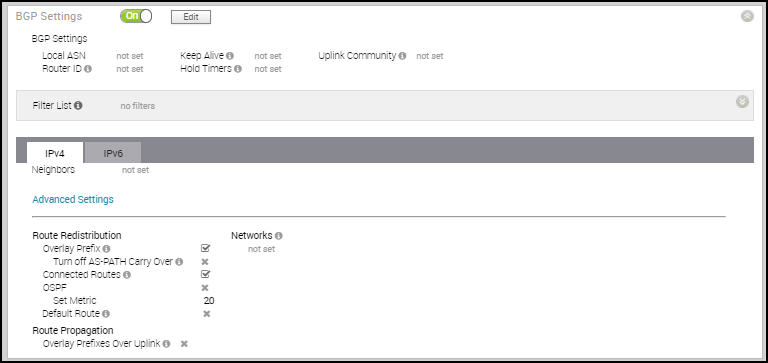
- Na janela Editor BGP (BGP Editor), configure as seguintes definições:
- Introduza o número do sistema autónomo (ASN) local e, em seguida, configure o seguinte na secção Definições BGP (BGP Settings).
Opção Descrição ID de router (Router ID) Introduza o ID do router BGP global. Se não especificar um valor, o ID será automaticamente atribuído. Se tiver configurado uma interface de retorno para o Edge, o endereço IP da interface de retorno será atribuído como ID do router. Keep Alive Introduza o temporizador keepalive em segundos, que é a duração entre as mensagens keepalive que são enviadas para o par. O intervalo é de 0 a 65535 segundos. O valor predefinido é 60 segundos. Hold Timer Introduza o Hold Timer em segundos. Se a mensagem keepalive não for recebida durante o tempo especificado, o par será considerado inativo. O intervalo é de 0 a 65535 segundos. O valor predefinido é 180 segundos. Comunidade de transmissão (Uplink Community) Introduza a cadeia de comunidade para ser tratada como caminhos de transmissão.
Transmissão refere-se à ligação conectada ao Edge do fornecedor (PE). Os caminhos de entrada para o Edge correspondente ao valor de comunidade especificado serão tratados como caminhos de transmissão. O hub/Edge não é considerado o proprietário para estes caminhos.
Introduza o valor em formato numérico que varia de 1 a 4294967295 ou em formato AA:NN.
- Clique em Adicionar filtro (Add Filter) para criar um ou mais filtros. Estes filtros são aplicados ao vizinho para negar ou alterar os atributos do caminho. O mesmo filtro pode ser utilizado para vários vizinhos.
Na janela Criar filtro BGP (Create BGP Filter), defina as regras para o filtro.

Opção Descrição Nome do filtro (Filter Name) Introduza um nome descritivo para o filtro BGP. Tipo e valor de correspondência (Match Type and Value) Escolha o tipo de caminhos a corresponder ao filtro: - Prefixo para IPv4 ou IPv6: escolha corresponder a um prefixo para o endereço IPv4 ou IPv6 e introduza o endereço IP do prefixo correspondente no campo Valor (Value).
- Comunidade (Community): escolha corresponder a uma comunidade e introduza a cadeia comunitária no campo Valor (Value).
Correspondência exata (Exact Match) A ação do filtro só é executada quando os caminhos BGP correspondem exatamente ao prefixo especificado ou à cadeia da comunidade. Por predefinição, esta opção está ativada. Tipo de ação (Action Type) Escolha a ação a realizar quando os caminhos BGP corresponderem ao prefixo especificado ou à cadeia da comunidade. Pode permitir ou recusar o tráfego. Definir (Set) Quando os caminhos BGP correspondem aos critérios especificados, pode definir para encaminhar o tráfego para uma rede com base nos atributos do caminho. Selecione uma das seguintes opções da lista pendente: - Nenhum (None): os atributos dos caminhos correspondentes permanecem os mesmos.
- Preferência local (Local Preference): o tráfego correspondente é encaminhado para o caminho com a preferência local especificada.
- Comunidade (Community): os caminhos correspondentes são filtrados pela cadeia de comunidade especificada. Também pode selecionar a caixa de verificação Aditivo de comunidade (Community Additive) para ativar a opção aditiva, que anexa o valor da comunidade às comunidades existentes.
- Métrica (Metric): o tráfego correspondente é encaminhado para o caminho com o valor métrico especificado.
- Preceder-Caminho-AS (AS-Path-Prepend): permite preceder várias entradas do sistema autónomo (AS) para um caminho BGP.
Clique no ícone de adição ( +) para adicionar mais regras de correspondência para o filtro.Clique em OK.Repita o procedimento para criar mais filtros BGP.Os filtros configurados são apresentados na janela Editor BGP (BGP Editor).Cuidado: O número máximo de regras de correspondência/definição do BGPv4 suportadas é 512 (256 entradas, 256 saídas). Não é permitido exceder o total de 512 regras de correspondência/definição e tal pode causar problemas de desempenho, o que resulta em interrupções na rede empresarial. - Configure as seguintes definições para o tipo de endereço IPv4.
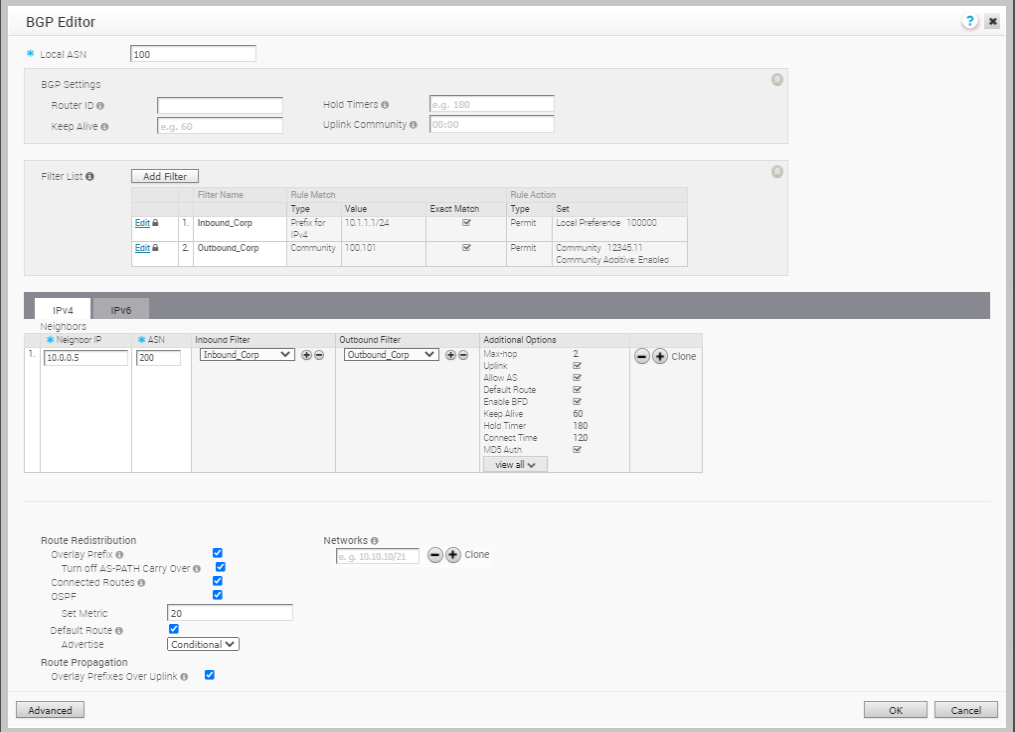
Opção Descrição IP de vizinho (Neighbor IP) Introduza o endereço IPv4 do vizinho BGP ASN Introduza o ASN do vizinho Filtro de entrada (Inbound Filter) Selecione um filtro de entrada da lista pendente Filtro de saída (Outbound Filter) Selecione um filtro de saída da lista pendente Opções adicionais (Additional Options) – Clique no link ver todos (view all) para configurar as seguintes definições adicionais: IP local (Local IP) O endereço IP local é o equivalente a um endereço IP de retorno. Introduza um endereço IP que os vizinhos BGP possam utilizar como endereço IP de origem para os pacotes de saída. Se não introduzir um valor, será utilizado o endereço IP da interface física como endereço IP de origem. Importante: Para o eBGP, este campo só está disponível quando a contagem Max-hop é superior a 1. Para o iBGP, este está sempre disponível, uma vez que o iBGP é inerentemente multi-hop.Transmitir (Uplink) Utilizado para sinalizar o tipo de vizinho para transmissão. Selecione esta opção de sinalização se for utilizada como overlay WAN no sentido de MPLS. Será utilizado como a sinalização para determinar se o site se tornará num site de trânsito (por exemplo, SD-WAN Hub) através da propagação de caminhos direcionados para o overlay SD-WAN para ligação WAN no sentido de MPLS. Se for necessário torná-lo num site de trânsito, verifique também o “Prefixo de sobreposição sobre transmissão” (Overlay Prefixes over Uplink) na secção Definições avançadas (Advanced Settings). Max-hop Introduza o número de hops máximo para permitir multi-hop para os pares BGP. O intervalo é de 1 a 255 e o valor predefinido é 1. Importante: Este campo está disponível apenas para vizinhos eBGP, quando o ASN local e o ASN vizinho são diferentes. Com o iBGP, quando ambos os ASNs são iguais, o multi-hop é inerente por predefinição e este campo não é configurável.Permitir AS (Allow AS) Selecione a caixa de verificação para permitir que os caminhos BGP sejam recebidos e processados mesmo que o Edge detete o seu próprio ASN no Caminho-AS. Caminho predefinido (Default Route) O Caminho predefinido (Default Route) adiciona uma declaração de rede na configuração BGP para anunciar o caminho predefinido para o vizinho. Ativar BFD (Enable BFD) Permite a subscrição na sessão BFD existente para o vizinho BGP. Keep Alive Introduza o temporizador keepalive em segundos, que é a duração entre as mensagens keepalive que são enviadas para o par. O intervalo é de 0 a 65535 segundos. O valor predefinido é 60 segundos. Hold Timer Introduza o Hold Timer em segundos. Se a mensagem keepalive não for recebida durante o tempo especificado, o par será considerado inativo. O intervalo é de 0 a 65535 segundos. O valor predefinido é 180 segundos. Ligar (Connect) Introduza o intervalo de tempo para tentar uma nova ligação TCP com o par se detetar que a sessão TCP não é passiva. O valor predefinido é 120 segundos. Autenticação MD5 (MD5 Auth) Selecione a caixa de verificação para ativar a autenticação BGP MD5. Esta opção é utilizada numa rede de legado ou numa rede federal e é comum que o BGP MD5 seja utilizado como um guarda de segurança para os pares BGP. Palavra-passe MD5 (MD5 Password) Introduza uma palavra-passe para a autenticação MD5. Clique no ícone mais ( +) para adicionar mais vizinhos BGP.Nota: Durante o BGP multi-hop, o sistema pode programar caminhos que requerem uma procura recursiva. Estes caminhos têm um IP de próximo hop que não está numa sub-rede ligada e não têm uma interface de saída válida. Neste caso, os caminhos devem ter o IP de próximo hop resolvido utilizando outro caminho na tabela de routing que tenha uma interface de saída. Quando há tráfego para um destino que precisa que estes caminhos sejam analisados, os caminhos que requerem uma procura recursiva serão resolvidos para uma interface e endereço IP de próximo hop e ligados. Até que a resolução recursiva aconteça, os caminhos recursivos apontam para uma interface intermédia. Para obter mais informações, consulte Caminhos BGP multi-hop. - Clique em Avançado (Advanced) para configurar as seguintes definições avançadas, que são aplicadas globalmente a todos os vizinhos BGP com endereços IPv4.
Opção Descrição Prefixo de sobreposição (Overlay Prefix) Selecione a caixa de verificação para redistribuir os prefixos programados com a sobreposição. Por exemplo, quando um Spoke está ligado ao Hub ou Cluster de Hub principal e secundário, as sub-redes do Spoke são redistribuídas pelo Hub ou Cluster de Hub principal e secundário para o vizinho com a métrica (MED) 33 e 34, respetivamente. Tem de configurar “bgp always-compare-med” no router vizinho para o routing simétrico.
Desativar Transferência AS-PATH (Turn off AS-PATH carry over) Por predefinição, esta opção deve ser deixada por selecionar. Selecione a caixa de verificação para desativar a transferência AS-PATH. Em certas topologias, a desativação da transferência AS-PATH influenciará o AS-PATH de saída para fazer com que os routers L3 prefiram um caminho para um Edge ou um hub. Aviso: Quando a transferência AS-PATH estiver desativada, ajuste a rede para evitar ciclos de routing.Caminhos ligados (Connected Routes) Selecione a caixa de verificação para redistribuir todas as sub-redes de interface ligadas. OSPF Selecione a caixa de verificação para ativar a redistribuição do OSPF no BGP. Definir métrica (Set Metric) Quando ativar o OSPF, introduza a métrica BGP para os caminhos OSPF redistribuídos. O valor predefinido é 20. Caminho predefinido (Default Route) Selecione a caixa de verificação para redistribuir o caminho predefinido apenas quando o Edge programar os caminhos BGP através de overlay ou underlay.
Quando seleciona a opção Caminho predefinido (Route Default), a opção Anunciar (Advertise) está disponível como Condicional (Conditional).
Prefixos de overlay sobre transmissão (Overlay Prefixes over Uplink) Selecione a caixa de verificação para propagar caminhos programados a partir da sobreposição para o vizinho com sinalização de transmissão. Redes (Networks) Introduza o endereço de rede no formato IPv4 que o BGP anunciará aos pares. Clique no ícone de adição (+) para adicionar mais endereços de rede. Quando ativa a opção Caminho predefinido (Default Route), os caminhos BGP são anunciados com base na seleção do caminho predefinido a nível global e por vizinho BGP, conforme apresentado no seguinte quadro:Seleção de caminhos predefinidos Opções de anúncio Global Por vizinho BGP Sim Sim A configuração por vizinho BGP sobrepõe a configuração global e, portanto, o caminho predefinido é sempre anunciado ao par BGP. Sim Não O BGP redistribui o caminho predefinido para o seu vizinho apenas quando o Edge programa um caminho predefinido explícito através da rede de overlay ou underlay. Não Sim O caminho predefinido é sempre anunciado ao par BGP. Não Não O caminho predefinido não é anunciado ao par BGP. - Clique no separador IPv6 para configurar as definições BGP para endereços IPv6. Introduza um endereço IPv6 válido do vizinho BGP no campo IP de vizinho (Neighbor IP). O par BGP para IPv6 suporta o seguinte formato de endereço:
- Endereço unicast global (2001:CAFE:0:2::1)
- Endereço local único (FD00::1234:BEFF:ACE:E0A4)
- Configure as outras definições conforme necessário.
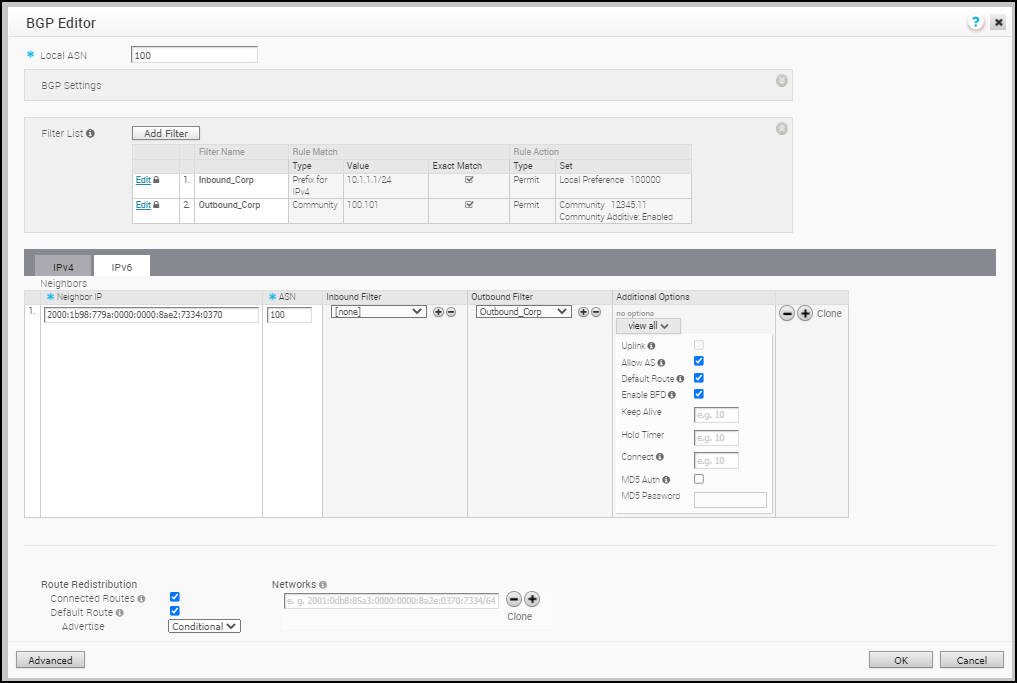 Nota: A configuração do endereço IP local não está disponível para o tipo de endereço IPv6.
Nota: A configuração do endereço IP local não está disponível para o tipo de endereço IPv6. - Clique em Avançado (Advanced) para configurar as seguintes definições avançadas, que são aplicadas globalmente a todos os vizinhos BGP com endereços IPv6.
Opção Descrição Caminhos ligados (Connected Routes) Selecione a caixa de verificação para redistribuir todas as sub-redes de interface ligadas. Caminho predefinido (Default Route) Selecione a caixa de verificação para redistribuir o caminho predefinido apenas quando o Edge programar os caminhos BGP através de overlay ou underlay.
Quando seleciona a opção Caminho predefinido (Route Default), a opção Anunciar (Advertise) está disponível como Condicional (Conditional).
Redes (Networks) Introduza o endereço de rede no formato IPv6 que o BGP anunciará aos pares. Clique no ícone mais (+) para adicionar mais endereços de rede. - Clique em OK.
- Introduza o número do sistema autónomo (ASN) local e, em seguida, configure o seguinte na secção Definições BGP (BGP Settings).
Resultados
A secção Definições BGP (BGP Settings) apresenta as definições de configuração do BGP.
Clique em Guardar alterações (Save Changes) no ecrã Dispositivo (Device) para guardar a configuração.
Quando configurar as definições BGP para um perfil, as definições de configuração são automaticamente aplicadas aos SD-WAN Edges que estão associados ao perfil. Se necessário, pode sobrepor a configuração de um Edge específico da seguinte forma:
- No portal da empresa, clique em Configurar > Edges (Configure > Edges).
- Clique no ícone Dispositivo (Device) ao lado de um Edge ou clique na ligação para um Edge e, em seguida, clique no separador Dispositivo (Device).
- No separador Dispositivo (Device), navegue para a secção Definições BGP (BGP Settings).
- Selecione a caixa de verificação Ativar sobreposição de configuração do Edge (Enable Edge Override) e, em seguida, ative as Definições BGP (BGP Settings).
- Clique em Editar (Edit) para modificar as definições de configuração BGP para o Edge selecionado.
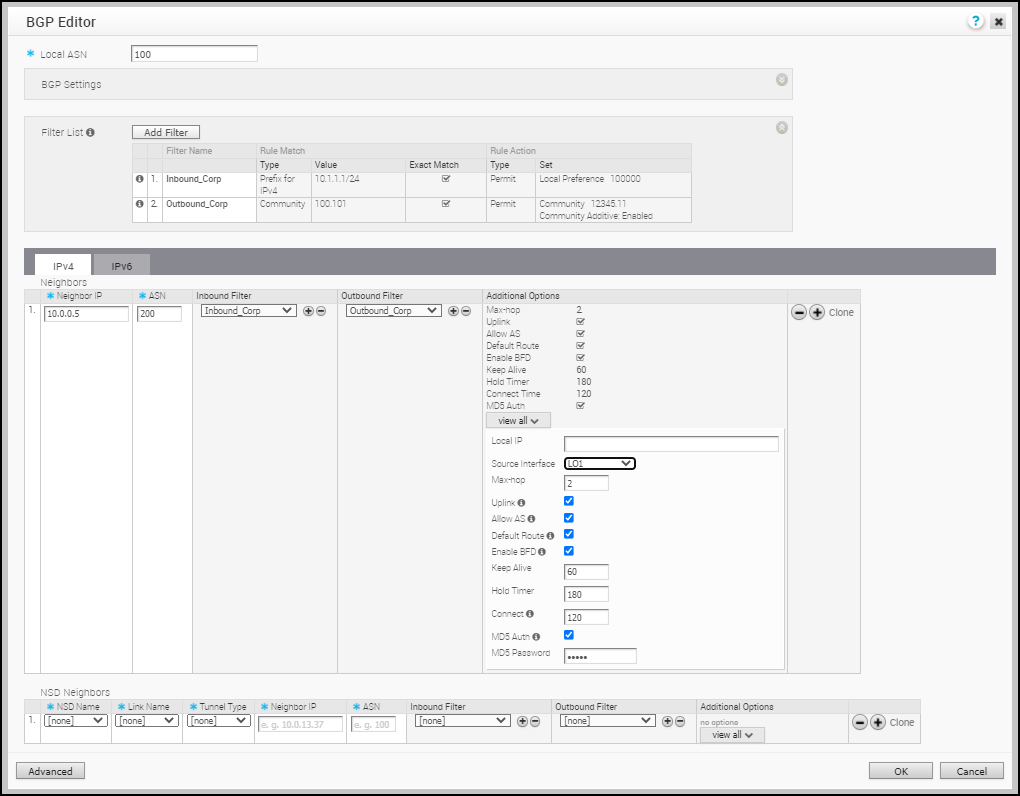
- Além das definições BGP configuradas para um perfil, pode selecionar uma interface do Edge configurada no segmento como interface de origem para BGP. Para o tipo de endereço IPv4, só é possível selecionar a interface de retorno como interface de origem e, para o tipo de endereço IPv6, é possível selecionar qualquer interface do Edge como interface de origem.
O campo estará indisponível:
- Apenas quando optar por sobrepor as Definições BGP (BGP Settings) ao nível do Edge.
- Para o eBGP, apenas quando a contagem Max-hop for superior a 1. Para o iBGP, este está sempre disponível, uma vez que o iBGP é inerentemente multi-hop.
Importante:- Não será possível selecionar uma interface Edge se já tiver configurado um endereço IP local no campo IP local (Local IP).
- Não será possível configurar um endereço IP local se tiver selecionado uma interface Edge na lista pendente Interface de origem (Source Interface).
- Clique em Guardar alterações (Save Changes) no ecrã Dispositivo (Device) para guardar a configuração modificada.
Também é possível configurar o BGP para vizinhos do Destino Não-SD-WAN num Edge. Para obter mais informações, consulte Configurar o BGP através de IPsec do Edge para Vizinhos Não-SD-WAN.